Windows 10存在不少相当严重的问题,而它们中的大部分都已经被修复了;但是,其中至少还有一个问题仍被许多升级用户碰到了,这些用户被完全冷落在了一旁,得不到完整的工作解决方案(体验)。
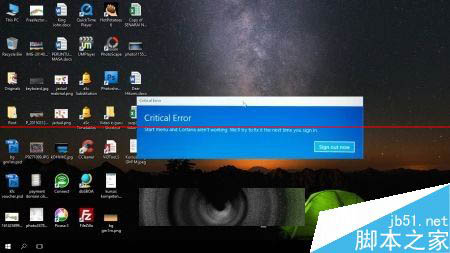
因为一个严重漏洞,一些Windows 10电脑上的开始菜单和Cortana仍无法正常工作。而由于没办法使用安装的应用或文件,这些碰到了该问题的用户电脑几乎没法正常使用。
许多用户碰到的这个错误出现了以下这些提示内容:
“严重错误——开始菜单和Cortana无法工作。我们将在你下次登陆时进行修复。”
微软的临时解决办法
微软已经对此提供了一个临时的解决方法,并建议用户启动电脑到安全模式,然后再正常启动电脑。但结果是,除了一些基本问题能够通过这个办法修复之外,大部分的电脑仍然存在这个问题。显然,使用Windows 10用户中的沮丧情绪仍在累积,在技术支持论坛上与下面类似的评论正变得越来越普遍,而这些受影响的用户前往技术支持论坛就是想要得到微软方面的技术协助,以最终修复这些问题:
“这个问题早在7月初就已经存在了。现在还是没有解决方法。实在太可笑了。普通电脑用户无法提供他们想要的反馈。我已经把Windows 10还原到了问题发生之前的状态,”用户AA_310的帖子写道。“我的开始菜单还能用,但Edge图标显不出来。我能打开Edge浏览器的唯一方法就是在开始菜单中搜索网站。这样,我虽然有了临时解决的方法,但我不确定这还能管用多久。这个年代发布一款有这么多问题的产品简直是不想活了吧!问题是,微软实在太大了,要看它倒掉实在是不太可能的事了。“
现在,在大部分情况下唯一可能管用的办法就是完全重置电脑,但这也意味着你的文件、应用和设置都将会被移除。而且,我们还不能保证这之后,开始菜单和Cortana就能正常使用了。
万能网友提供的解决办法
解决方法一(桌面上有“此电脑”的适用):
1、在桌面上右键“此电脑”,点击“管理”;
2、在管理界面左侧依次点击“服务和应用程序--”服务“;
3、然后在窗口右侧找到并双击”User manager“服务;
4、将该服务的启动类型修改为“自动”后关闭窗口;
5、按下”Ctrl+Alt+Del“组合键,选择注销或重启即可。
解决方法二(针对桌面上没有”此电脑“的用户)
1、按下”Ctrl+Alt+Del“后点击”启动任务管理器“;
2、在选卡位置选择”服务“,然后随意选中一个服务,点击右键后选择“打开服务”(这里打开任务管理器的时候找不到服务选项卡的话,在任务管理器左下角点击“详细信息”即可);
3、然后在窗口右侧找到并双击”User manager“服务;
4、将该服务的启动类型修改为“自动”后关闭窗口;
5、按下”Ctrl+Alt+Del“组合键,选择注销或重启即可。>
感觉网友比微软强大多了,淡然除了这两种方法可用,还有网友提供了其他的解决方法,感兴趣的朋友可以进查字典教程网操作系统栏目继续观看其他方法。
【Win10菜单/Cortana的严重错误的临时解决办法】相关文章:
★ Win7系统蓝屏提示错误代码0x0000040的解决方法
★ Win10 RS2 PC预览版14905无法正常关机怎么办 Win10 RS2 14905不能正常关机解决方法
★ Win10移动版预览版14322升级微信闪退?附解决方法
★ win8.1系统商店出现0X80073CF9错误的两种解决办法
★ win8系统photoshop cs6程序出现错误的解决方法
★ Win10下Photoshop CC选项出现乱码该如何解决?
★ Win10一周年更新正式版14393.10版Cortana消失的临时解决方案
★ Win7旗舰版系统开机提示netsh.exe应用程序错误代码0xc0000142的原因及解决方法
